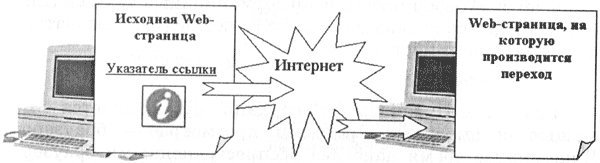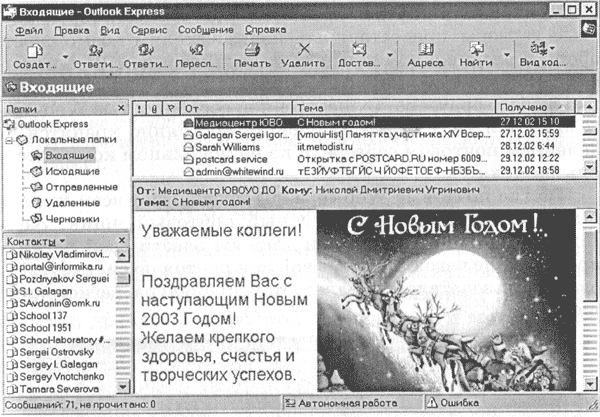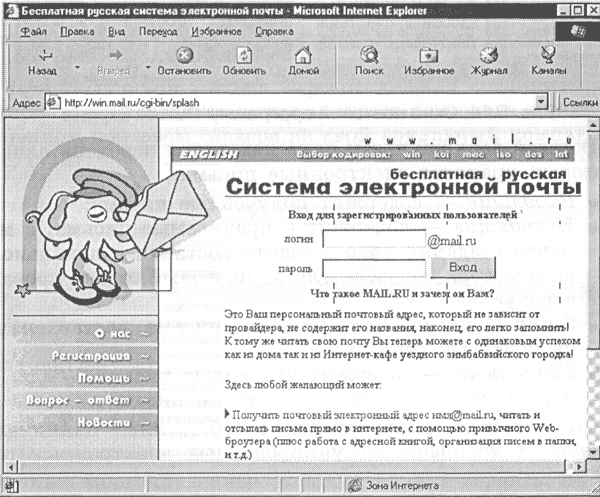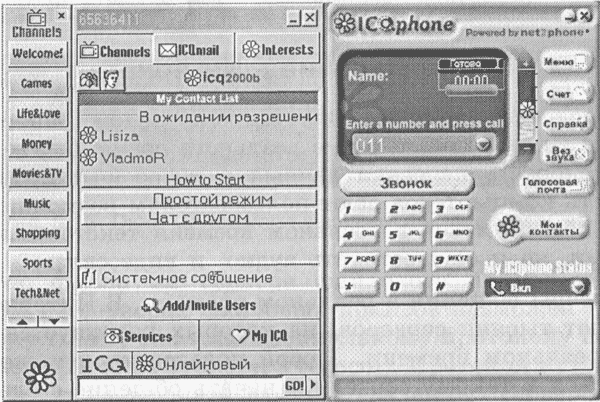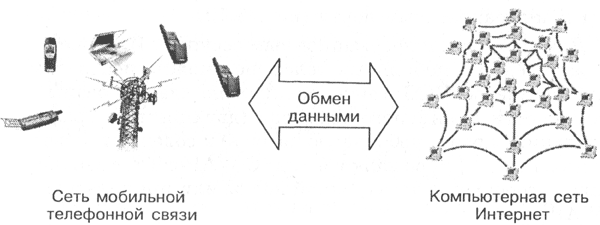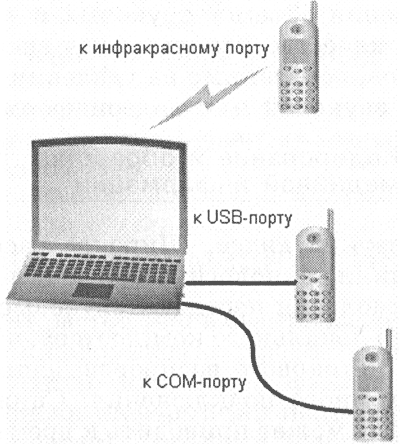Функции программы. Применение в профессиональной деятельности.
Планировщик личных дел для эффективного планирования дня.
Программа MicrosoftOutlook 2007 обладает широкими функциональными возможностями, которые кратко можно сформулировать следующим образом:
• выполнение функций персонального органайзера;
• работа с электронной почтой (создание, редактирование, получение, отправка электронной корреспонденции с возможностью ее хранения в любом количестве папок);
• систематизация и наглядное представление текущих дел, задач и меро приятий;
• ведение адресной книги с возможностью группировки контактов в тематические группы и отражения всей необходимой информации по каждому контакту;
• ведение списка актуальных задач;
• возможность автоматического напоминания о предстоящих делах и мероприятиях, причем режим напоминания пользователь может настраивать по своему усмотрению;
• ведение любых необходимых заметок.
Помимо перечисленных задач, с помощью программы MicrosoftOutlook 2007 можно выполнять и другие задачи, в зависимости от потребностей пользователя.
Планирование задач
Возможности программы MicrosoftOutlook 2007 предусматривают ввод, редактирование и хранение информации о любых стоящих перед вами задачах (делах, действиях и т. д.). Они могут быть связаны как с выполнением служебных обязанностей (например, «Провести переговоры», «Организовать совещание» и т. д.), так и с личными, бытовыми, семейными и иными делами («Отвезти тещу на дачу», «Заехать в автосервис» и т. д.).
Для перехода в режим работы с задачами выполните команду главного меню Переход > Задачи, либо нажмите комбинацию клавиш Ctrl+4, либо в области переходов нажмите кнопку Задачи. В результате откроется перечень введенных ранее задач.
Планирование встреч и событий с помощью Календаря
Как известно, современный деловой человек часто присутствует на различных встречах и мероприятиях. Нередко целый рабочий день посвящается тому, что приходится с кем-то встречаться, вести какие-то переговоры, куда-то ехать и т. д.
В программе MicrosoftOutlook 2007 для ввода, редактирования и хранения информации о подобных мероприятиях предназначен режим работы Календарь.
Для перехода в режим работы Календарь выполните команду главного меню Переход > Календарь либо нажмите кнопку Календарь, которая находится в области переходов.
Билет 30
1.Информационные ресурсы интернета. Телеконференции. Программа просмотра страниц – Браузеры. Привести пример браузеров, установленных на Вашем ПК. Приемы роботы в Интернет. Информационная культура общения в сетях.
Глобальная сеть Интернет привлекает пользователей своими информационными ресурсами и услугами (сервисами), которыми регулярно пользуется около миллиарда человек во всех странах мира.
Бурное развитие сети Интернет, которое происходит последние 15 лет, в первую очередь обусловлено появлением Всемирной паутины. "Всемирная паутина" - это вольный перевод английского словосочетания "WorldWideWeb", которое часто обозначается как WWW или Web.
Технология Всемирной паутины. Всемирная паутина использует технологию гипертекста, в которой документы связаны между собой с помощью гиперссылок.
Гиперссылки позволяют осуществлять переходы с одного документа на другой. Документы, содержащие гиперссылки, называются Web-страницами, а серверы Интернета, их хранящие, - Web-серверами.
Переходы по гиперссылкам можно осуществлять между Web-страницами, хранящимися на одном компьютере, а также между Web-страницами, находящимися на любых компьютерах, подключенных к Интернету.
В качестве указателей ссылок на Web-страницах могут использоваться фрагменты текста, которые выделяются цветом и подчеркиванием, а также графические изображения, которые выделяются рамкой. Активизация на исходной Web-странице указателя ссылки (например, щелчком мышью) вызывает переход на нужнуюWeb-страницу (рис. 6.10).
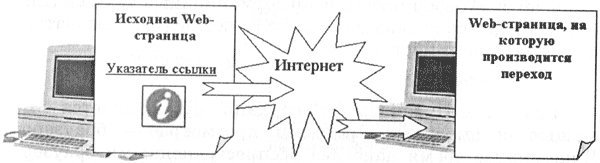
|
| Рис. 6.10. Технология Всемирной паутины
|
Всемирная паутина - это сотни миллионов Web-серверов Интернета, содержащих сотни миллиардов Web-страниц, в которых используется технология гипертекста.
Web-страница может быть мультимедийной, т. е. может содержать различные мультимедийные объекты: графические изображения, анимацию, звук и видео.
Web-страница может быть интерактивной, т. е. содержать формы с полями, которые используются при регистрации пользователей бесплатной электронной почты, при покупках в Интернет-магазинах и т. д.
Тематически связанные Web-страницы обычно бывают представлены в форме Web-сайта, т. е. целостной системы документов, связанных между собой в единое целое с помощью ссылок.
Адрес Web-страницы. В настоящее время на Web-серверах Интернета хранится громадное количество Web-страниц. Найти Web-страницу в Интернете можно с помощью адреса Web-страницы.
Адрес Web-страницы включает в себя способ доступа к документу и имя сервера Интернета, на котором находится документ.
В качестве способа доступа к Web-страницам используется протокол передачи гипертекста HTTP (HyperTextTransferProtocol). При записи протокола после его имени следует двоеточие и две наклонные черты: http://
В качестве примера запишем адрес титульной страницы Web-сайта "Информатика и информационные технологии". Страница расположена на сервере iit.metodist.ru, следовательно, адрес принимает вид:
http://iit.metodist.ru
Браузеры. Просмотр Web-страниц осуществляется с помощью специальных программ просмотра - браузеров. В настоящее время наиболее распространенными браузерами являются InternetExplorer, Mozilla и Opera.
Окно браузера (рис. 6.11) содержит стандартные элементы окна приложения:
- меню окна, содержащее наборы команд Файл, Правка, Вид, Избранное, Сервис и Справка;
- панель инструментов, кнопки которой позволяют переходить с одной Web-страницы на другую (кнопки Вперед, Назад, Домой), а также управлять процессом их загрузки (кнопки Остановить, Обновить);
- текстовое поле Адрес:, в которое Интернет-адрес нужной Web-страницы вводится с клавиатуры или выбирается из списка;
- рабочую область, в которой просматриваются Web-страницы.

|
| Рис. 6.11. Браузеры Internet Explorer, Mozilla и Opera
|
Виртуальные путешествия по Всемирной паутине. Если компьютер подключен к Интернету, то можно запустить один из браузеров и отправиться в виртуальное путешествие по Всемирной паутине. В браузер будет автоматически загружена начальная Web-страница (адрес Web-страницы, с которой начинается путешествие, можно изменить с помощью настроек браузера).
При открытии Web-страницы в браузере на компьютере пользователя она проделывает длинный путь с удаленного сервера Интернета по каналам передачи информации через несколько промежуточных серверов Интернета. Скорость загрузки Web-страницы зависит не от величины расстояния до Web-сервера, а от количества промежуточных серверов и качества линий связи, по которым передается информация от сервера к серверу. Может быть ситуация, когда Web-страница загружается гораздо быстрее с сервера, находящегося на другом континенте, чем с сервера, находящегося на соседней улице.
Для перехода надругуюWeb-страницу в текстовое поле Адрес: необходимо ввести ее Интернет-адрес. Многие Web-страницы содержат гиперссылки на другие Web-страницы, поэтому дальнейшее путешествие по Всемирной паутине можно продолжить активизацией одной из них.
В процессе чтения книги (учебника, справочника, энциклопедии) достаточно часто требуется вернуться к прочитанному материалу. Для более быстрого поиска нужной страницы часто в книгу вставляют так называемые "закладки". В процессе путешествий по Всемирной паутине целесообразно в браузере сохранять в качестве "закладок" Интернет-адреса интересных Web-страниц. Для посещения такой страницы достаточно будет активизировать одну из "закладок".
Электронная почта
Электронная почта (e-mail) является наиболее распространенным сервисом Интернета. Она является исторически первой информационной услугой компьютерных сетей и не требует обязательного наличия высокоскоростных и качественных линий связи.
Электронная почта имеет несколько серьезных преимуществ перед обычной почтой. Наиболее важное из них - скорость пересылки сообщений. Если письмо по обычной почте может идти до адресата дни и недели, то письмо, посланное по электронной почте, сокращает время передачи до нескольких десятков секунд или, в худшем случае, до нескольких часов.
Другое преимущество состоит в том, что электронное письмо может содержать не только текстовое сообщение, но и вложенные файлы (программы, графику, звук и т. д.). Кроме того, электронная почта позволяет посылать сообщение сразу нескольким абонентам, пересылать письма на другие адреса и пр.
Адрес электронной почты. Для того чтобы электронное письмо дошло до адресата, оно, кроме самого сообщения, обязательно должно содержать адрес электронной почты получателя письма.
Первая часть почтового адреса usename имеет произвольный характер и задается самим пользователем при регистрации почтового ящика. Вторая часть server.ru является именем почтового сервера Интернета, на котором пользователь зарегистрировал свой почтовый ящик.
Адрес электронной почты записывается по определенной форме и состоит из двух частей, разделенных символом @: username@server.ru
Адрес электронной почты записывается только латинскими буквами и не должен содержать пробелов. Например, если почтовый сервер имеет имя metodist.ru, то имена почтовых ящиков пользователей будут иметь вид:
username@metodist.ru
Адреса абонентов электронной почты хранятся на компьютере пользователя в базе данных "Адресная книга". В адресную книгу заносится имя абонента, адрес электронной почты, телефон и другие данные (рис. 6.12).

|
| Рис. 6.12. База данных "Адресная книга"
|
Функционирование электронной почты. Пользователь Интернета может зарегистрировать почтовый ящик на почтовом сервере провайдера, в котором будут накапливаться передаваемые и получаемые электронные письма.
С помощью почтовой программы создается почтовое сообщение на локальном компьютере. На этом этапе кроме написания текста сообщения необходимо указать адрес получателя сообщения (можно взять из "Адресной книги"), тему сообщения и вложить в сообщение при необходимости файлы.
Процесс передачи сообщения начинается с подключения к Интернету и доставки сообщения в свой почтовый ящик на удаленном почтовом сервере. Почтовый сервер сразу же отправит это сообщение через систему почтовых серверов Интернета на почтовый сервер получателя в его почтовый ящик.
Для получения письма адресат должен соединиться с Интернетом и доставить почту из своего почтового ящика на удаленном почтовом сервере на свой локальный компьютер (рис. 6.13).

|
| Рис. 6.13. Функционирование электронной почты
|
Почтовые программы обычно предоставляют пользователю также многочисленные дополнительные сервисы по работе с почтой (выбор адресов из адресной книги, автоматическая рассылка сообщений по указанным адресам и др.).
Почтовая программа OutlookExpress. Для работы с электронной почтой необходимы специальные почтовые программы. Большой популярностью пользуется почтовая программа OutlookExpress, которая входит в состав операционной системы Windows. После запуска программы OutlookExpress появляется окно приложения, которое состоит из четырех частей (рис. 6.14).
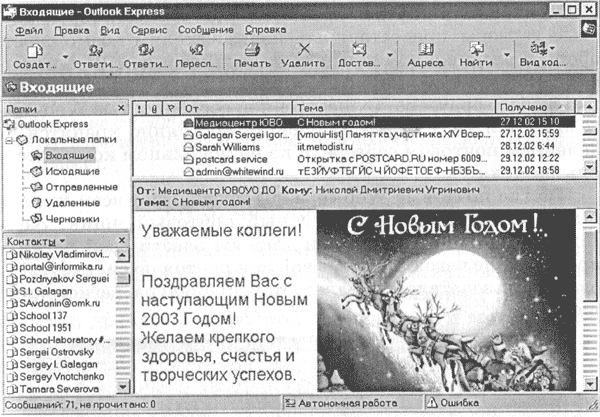
|
| Рис. 6.14. Окно почтовой программы OutlookExpress
|
В левой верхней части окна находится перечень папок, в которых хранятся электронные письма:
- Входящие - содержит полученные письма;
- Исходящие - содержит отправляемые письма, с момента создания и до момента доставки с локального компьютера пользователя на почтовый сервер провайдера;
- Отправленные - содержит все письма, доставленные на почтовый сервер;
- Удаленные - содержит удаленные письма;
- Черновики - содержит заготовки писем.
Пользователь может создавать собственные папки для хранения тематически группированных электронных писем.
В нижней левой части окна размещается список контактов, который предоставляет доступ к информации, хранящейся в базе данных "Адресная книга" (адреса электронной почты, телефоны и т. д.).
Правое окно разделено на две части. В верхней части высвечивается список сообщений, хранящихся в выделенной папке.
В нижней части правого окна отображается содержание выделенного сообщения.
Электронная почта с Web-интерфейсом. Некоторые почтовые серверы предоставляют пользователям возможность работы с электронной почтой с использованием Web-интерфейса. Работа с Web-почтой может производиться с помощью любого браузера. Существенной особенностью Web-почты является то, что все сообщения постоянно хранятся на удаленном почтовом сервере, а не на локальном компьютере пользователя.
Многие почтовые Web-серверы предлагают всем желающим зарегистрировать
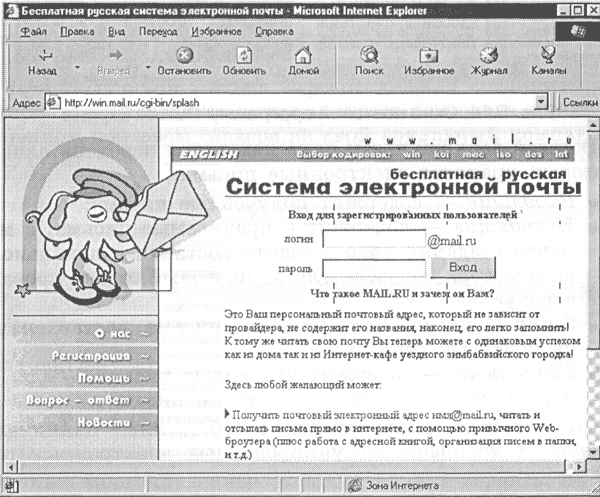
Рис. 6.15. Вход в Web-почту
бесплатный почтовый ящик. Зарегистрированные пользователи должны ввести
свой логин и пароль, после чего они могут войти в почтовую систему. Для новых пользователей предлагается процедура регистрации (рис. 6.15).
Серверы файловых архивов. Десятки тысяч серверов Интернета являются серверами файловых архивов, и на них хранятся сотни миллионов файлов различных типов (программы, драйверы устройств, графические и звуковые файлы и т. д.). Наличие таких серверов файловых архивов очень удобно для пользователей, так как многие необходимые файлы можно "скачать" непосредственно из Интернета.
Файловые серверы поддерживают многие компании-разработчики программного обеспечения и производители аппаратных компонентов компьютера и периферийных устройств. Размещаемое на таких серверах программное обеспечение является свободно распространяемым или условно бесплатным и поэтому, "скачивая" тот или иной файл, пользователь не нарушает закон об авторских правах на программное обеспечение.
Менеджеры загрузки файлов. Для удобства пользователей многие серверы файловых архивов (freeware.ru, www.freesoft.ru, www.download.ru) имеют Web-интерфейс, что позволяет работать с ними с использованием браузеров. Браузеры являются интегрированными системами для работы с различными информационными ресурсами Интернета и поэтому включают в себя менеджеры загрузки файлов.
Однако удобнее для работы с файловыми архивами использовать специализированные менеджеры загрузки файлов, которые позволяют продолжить загрузку файла после разрыва соединения с сервером. Менеджеры загрузки файлов предоставляют пользователю подробную информацию в числовом и графическом виде о процессе загрузки файла (объем файла, объем загруженной части, в том числе в процентах, скорость загрузки, прошедшее и оставшееся время загрузки и др.).
В некоторых менеджерах загрузки файлов достигается увеличение скорости загрузки за счет разбиения файла на части и одновременной загрузки всех частей. Например, в менеджере загрузки файлов FlashGet процесс загрузки каждой части файла представляется в графической форме в нижней части окна приложения (рис. 6.16).

|
| Рис. 6.16. Окно менеджера загрузки файлов FlashGet
|
Адрес файла на сервере файлового архива. Доступ к файлам на серверах файловых архивов возможен как по протоколу HTTP, так и по специальному протоколу передачи файлов FTP (FileTransferProtocol). Протокол FTP позволяет не только загружать файлы с удаленных серверов файловых архивов на локальный компьютер, но и наоборот, производить передачу файлов с локального компьютера на удаленный сервер.
Адрес файла включает в себя способ доступа к файлу и имя сервера Интернета, на котором находится файл.
Если в качестве способа доступа к файлу file.exe, хранящемуся на сервере ftp.metodist.ru, используется протокол передачи файлов FTP, то адрес файла запишется следующим образом:
ftp://ftp.metodist.ru/file.exe
Общение в Интернете
В последнее время все более широко распространяется общение в Интернете в режиме реального времени. Увеличившаяся скорость передачи данных и возросшая производительность компьютеров дают пользователям возможность не только обмениваться в реальном времени текстовыми сообщениями, но и осуществлять аудио- и видеосвязь.
Серверы общения в реальном времени. В Интернете существуют тысячи серверов, на которых реализуется общение в реальном времени. Любой пользователь может подключиться к такому серверу и начать общение с одним из посетителей этого сервера или участвовать в коллективной встрече.
Простейший способ общения "разговор", или чат (англ. chat) - это обмен сообщениями, набираемыми с клавиатуры. Вы вводите сообщение с клавиатуры, и оно высвечивается в окне, которое одновременно видят все участники встречи.
Если ваш компьютер, а также компьютеры собеседников оборудованы звуковой картой, микрофоном и наушниками или акустическими колонками, то вы можете обмениваться звуковыми сообщениями. Однако "живой" разговор возможен одновременно только между двумя собеседниками.
Для того чтобы вы могли видеть друг друга, т. е. обмениваться видеоизображениями, к компьютерам должны быть подключены Web-камеры.
Интерактивное общение с помощью системы ICQ. В последние годы большую популярность приобрело интерактивное общение через серверы ICQ (эта трехбуквенная аббревиатура образована из созвучия слов "I seekyou" - "Я ищу тебя").
Система интерактивного общения ICQ интегрирует различные формы общения: электронную почту, обмен текстовыми сообщениями (chat), Интернет-телефонию, передачу файлов, поиск в сети людей и т. д. (рис. 6.17).
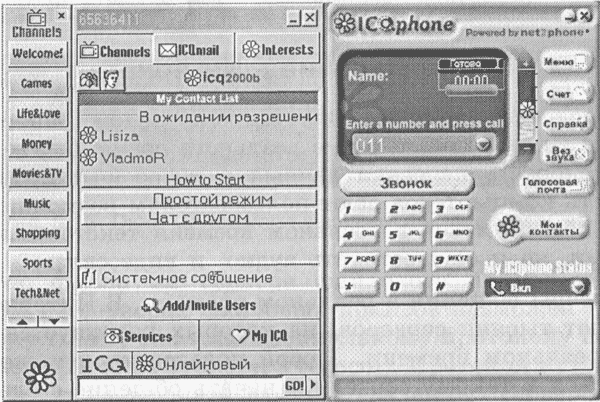
|
| Рис. 6.17. Программа интерактивного общения ICQ
|
В настоящее время в системе ICQ зарегистрировано почти 200 миллионов пользователей, причем каждый пользователь имеет уникальный идентификационный номер. После подключения к Интернету пользователь может начинать общение с любым зарегистрированным в системе ICQ и подключенным в данный момент к Интернету пользователем.
Интернет-телефония. Интернет-телефония используется для передачи голосовых данных через компьютерную сеть Интернет. Провайдеры Интернет-телефонии с помощью специального оборудования связывают между собой компьютерную сеть Интернет и обычную телефонную сеть. Пользователь может воспользоваться услугами Интернет-телефонии и позвонить непосредственно с компьютера (см. рис. 6.18) или с обычного телефона, предварительно набрав номер провайдера Интернет-телефонии.
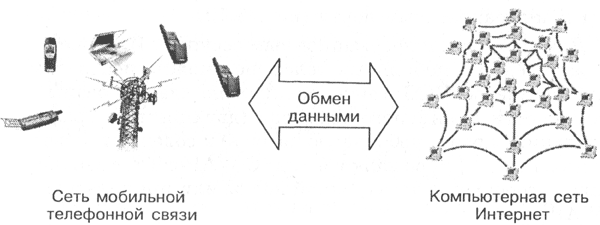
|
| Рис. 6.18. Обмен данными между сетью мобильной телефонной связи и компьютерной сетью Интернет
|
Интернет-телефонию выгодно использовать для звонков в отдаленные населенные пункты и страны мира, так как минута такой связи существенно дешевле тарифов междугородней и международной телефонной связи.
Сеть мобильной телефонной связи. В настоящее время сеть мобильной телефонной связи охватила практически весь мир, а количество пользователей мобильных телефонов приближается к одному миллиарду человек. Обмен информацией между мобильными телефонами осуществляется с помощью сети, состоящей из антенн станций сотовой связи, соединенных между собой каналами передачи информации.
Сеть мобильной связи позволяет передавать не только голосовые сообщения, но и данные. С помощью мобильных телефонов можно обмениваться короткими текстовыми сообщениями SMS, а также мультимедийными сообщениями MMS, которые позволяют передавать мелодии сигналов для телефонов и графические изображения (например, фотографии, сделанные встроенной в телефон камерой).
Обмен данными между сетью мобильной телефонной связи и компьютерной сетью Интернет. Сеть мобильной телефонной связи и компьютерная сеть Интернет позволяют передавать данные и голосовые сообщения, и поэтому их информационные ресурсы целесообразно объединить. Операторы мобильной телефонной связи и провайдеры Интернета обеспечивают возможность передачи данных между этими сетями (рис. 6.18).
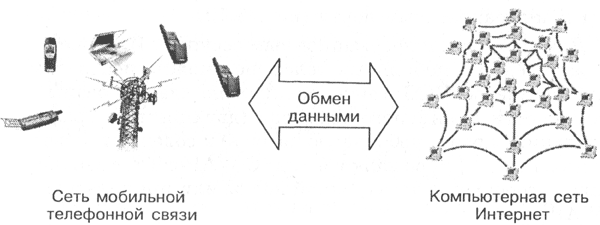
|
| Рис. 6.18. Обмен данными между сетью мобильной телефонной связи и компьютерной сетью Интернет
|
Обмен данными между сетями позволяет, например, с мобильного телефона передавать сообщения электронной почты на почтовый ящик в Интернете, а с компьютера, подключенного к Интернету, передавать SMS-сообщения на мобильный телефон.
Доступ в Интернет с использованием мобильного телефона. Во многие модели мобильных телефонов встроен модем, поэтому для беспроводного доступа в Интернет достаточно подключить к компьютеру мобильный телефон и дозвониться до провайдера. После соединения компьютера с Интернетом можно "путешествовать" по Всемирной паутине, работать с электронной почтой, "скачивать" файлы и пользоваться любыми другими ресурсами Интернета, как при обычном соединении по кабельным каналам. Недостатком такого подключения является маленькая скорость передачи данных (не более 9,6 Кбит/с) и высокая стоимость минуты соединения.
Полноценный высокоскоростной доступ в Интернет с мобильного телефона можно осуществить по технологии GPRS, при которой максимально возможная скорость передачи данных составляет 170 Кбит/с (это приблизительно в 3 раза быстрее, чем доступ по коммутируемым телефонным линиям). Важно, что эта технология предоставляет немедленный доступ к Интернету, без необходимости дозваниваться до провайдера Интернета и позволяет одновременно вести разговор по мобильному телефону и проводить обмен данными между компьютером и Интернетом.
Подключение мобильного телефона к компьютеру можно осуществить различными способами: с помощью кабеля к СОМ-порту, с помощью кабеля к USB-порту или беспроводным к инфракрасному порту (рис. 6.19).
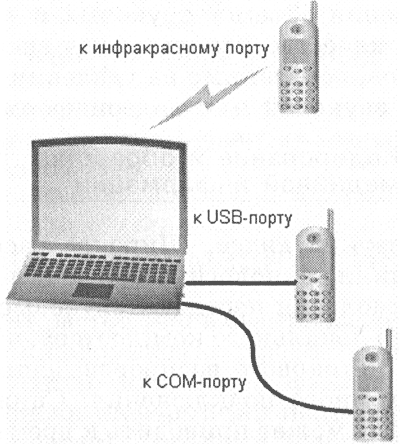
|
| Рис. 6.19. Различные варианты подключения мобильного телефона к компьютеру
|
Для доступа к информационным ресурсам Интернета непосредственно с мобильных телефонов можно использовать WAP -браузеры. WAP-сайты специально адаптированы под возможности мобильного телефона (двухцветную графику, маленький экран и небольшую память) и содержат новости, прогноз погоды, курс валют и т. д. С WAP-сайтов можно отправить сообщение электронной почты или принять участие в WAP-чате.
Звук и видео в Интернете
Звуковые и видеофайлы имеют большой информационный объем. Для передачи таких файлов по компьютерным сетям в стандартных цифровых форматах требуются линии связи с высокой пропускной способностью. Цифровой стереозвук высокого качества с частотой дискретизации 48000 раз в секунду и глубиной кодирования 16 бит требует скорости передачи данных равной:
16 бит × 48 000 с-1 = 1 536 000 бит/с = 1500 Кбит/с» 1,5 Мбит/с.
Цифровое видео телевизионного стандарта требует для передачи изображения скорости передачи данных около 240 Мбит/с.
Для уменьшения объемов звуковых и видеофайлов без видимой потери качества используются специальные методы сжатия файлов, основанные на удалении не воспринимаемой человеком звуковой или видеоинформации.
Потоковые звук и видео. Широкое распространение в Интернете получили технологии передачи потокового звука и видео. Эти технологии передают звуковые и видеофайлы по частям в буфер локального компьютера, что обеспечивает возможность их потокового воспроизведения даже при использовании модемного подключения. Снижение скорости передачи по каналу может приводить к временным пропаданиям звука или пропускам видеокадров.
Для прослушивания потокового звука и просмотра потокового видео используются мультимедиа проигрыватели (WindowsMediaPlayer, WinAmp и др.). Во время воспроизведения потокового мультимедиа файла пользователь получает информацию о скорости передачи данных и может настраивать качество воспроизведения.
Существует достаточно много радио- и телевизионных станций, которые осуществляют вещание через Интернет. Широкой популярностью пользуются Web-камеры, установленные в самых разных уголках мира (на улицах городов, в музеях, в заповедниках и т. д.) и непрерывно передающие изображение.